
안녕하세요. 오늘은 많은 사람들이 궁금해하는 "그림판 모자이크 처리 방법" 에 대해 알아보겠습니다.
사진을 찍었는데 뒷 배경에 모르는 사람의 얼굴이 나오는 경우 모두들 경험해보신 적이 있을 겁니다. 이럴 때 모자이크 처리는 필수적인데 포토샵을 다루는 법을 몰라서 모자이크를 어떻게 해야할지 난감할 수 있습니다.
전문적인 사진 편집 프로그램이 없어도 모두 다 사용할 수 있는 그림판에서 놀랍게도 모자이크 처리가 손쉽게 가능합니다. 클릭 몇 번으로 바로 가능하니 아래의 방법을 따라해보시기 바랍니다.
그림판에서 모자이크 넣는 방법
1) 그림판에서 수정을 원하는 이미지를 불러옵니다.

2) 사각 모양의 [선택]을 클릭하여 [사각으로 선택] 을 실행합니다.

3) 클릭한 상태로 마우스를 드래그하여 모자이크를 원하는 위치를 선택합니다.
저는 사진에서 장난감을 모자이크 처리하고 싶어서 해당 부분 전체를 선택하였습니다.

4) 선택된 모서리 끝부분을 잡아서 현재 크기보다 더 작게 드래그합니다. 작게 할수록 모자이크의 강도가 커집니다.
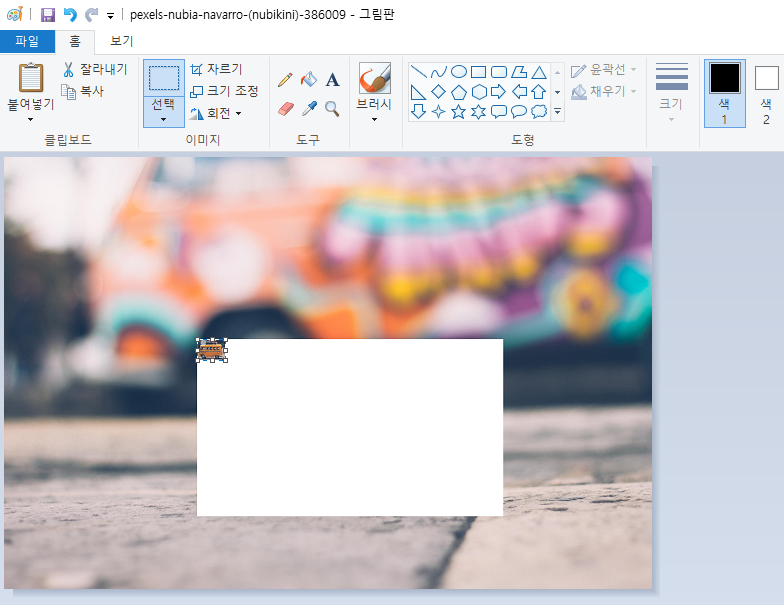
5) 작게 만들었던 부분을 다시 원래 영역만큼 드래그로 키워줍니다.

이렇게 반복적으로 작업을 하다보면 선택된 영역의 이미지가 화질이 계속 작아졌다가 강제로 키우는 과정에서 화질 열화가 되면서 모자이크 처리가 됩니다.
6) 원하는 정도의 모자이크가 되었다면 왼쪽 상단의 [파일] 탭을 눌러 수정한 이미지를 [저장] 합니다.

글을 마치며
"그림판 모자이크 처리 방법"에 대해 알아보았는데 어떠셨나요? 저의 포스팅이 블로그에 방문하신 분들의 고민을 해결하는데 도움이 되었으면 좋겠습니다. 끝까지 읽어주신 분들 감사합니다:)

함께 보면 좋을 글
'IT' 카테고리의 다른 글
| 카카오내비 경유지 설정하기 (0) | 2022.04.20 |
|---|---|
| 카카오페이 송금 취소하기 (0) | 2022.04.19 |
| 핑업 다운로드 및 사용 방법 (2022 최신 version) (0) | 2022.04.16 |
| 구글 검색 기록 끄기 (0) | 2022.04.14 |
| 카카오택시 영수증 발급 방법 (0) | 2022.04.13 |




댓글